XProtect uitgelegd: Hoe de ingebouwde anti-malware software van Mac werkt

In tegenstelling tot Windows Defender, dat is opgenomen in Windows 8 en Windows 10 en een zichtbare interface, de ingebouwde antivirusfunctionaliteit van een Mac is veel meer verborgen.
Hoe XProtect werkt
De ingebouwde anti-malwarebescherming op Mac OS X staat bekend als "XProtect", wat technisch gezien een functie is die is ingebouwd in " Bestandsquarantaine. "Deze functie is in 2009 toegevoegd met Mac OS X 10.6 Snow Leopard.
Wanneer u een toepassing opent die is gedownload van internet met behulp van een" File Quarantine-aware "-toepassing, zoals Safari, Chrome, Mail of iChat, er verschijnt een waarschuwingsbericht waarin staat dat de app is gedownload van internet en de specifieke website waar het van is gedownload.
Het lijkt een beetje op de waarschuwing "Deze app is gedownload van internet!" Ik zie na het downloaden en proberen uit te voeren een toepassing op Windows.
Apple heeft in 2009 File Quarantine ook gedownloade toepassingsbestanden gecontroleerd op basis van een lijst die is opgeslagen in het bestand System / Library / Core Services / CoreTypes.bundle / Contents / Resources / XProtect.plist op uw Mac. U kunt dit bestand zelfs openen en de lijst met kwaadaardige toepassingen bekijken waar Mac OS X naar zoekt wanneer u gedownloade app-bestanden opent.
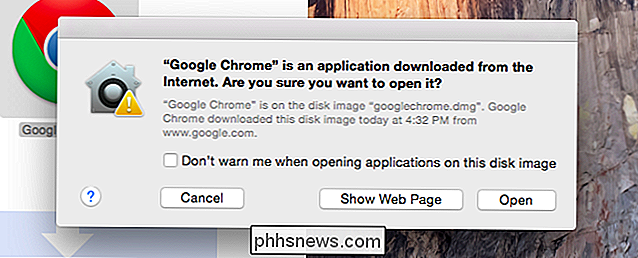
Wanneer u een gedownloade app opent, controleert Bestandsquarantaine of het overeenkomt met een van de malwaredefinities in XProtect het dossier. Als dit het geval is, ziet u een gemener waarschuwing dat het uitvoeren van het bestand uw computer beschadigt en u informeert welke malware-definitie overeenkomt.
Updates naar definities
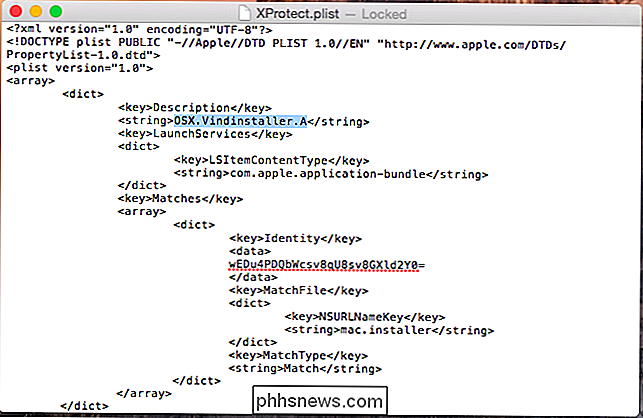
Malwaredefinitie-updates komen aan via het normale software-updateproces van Apple. Net als andere software-updates op Mac OS X zijn deze standaard ingeschakeld, maar kunnen worden uitgeschakeld.
Om deze instelling te bekijken, klikt u op het Apple-menu, selecteert u Systeemvoorkeuren en klikt u op het App Store-pictogram. Zorg ervoor dat de optie "Systeembegevensbestanden en beveiligingsupdates installeren" is ingeschakeld. Als je het uitschakelt, zal je Mac zijn XProtect-bestand niet bijwerken met de nieuwste definities van Apple.
Dus, hoe nuttig is het?
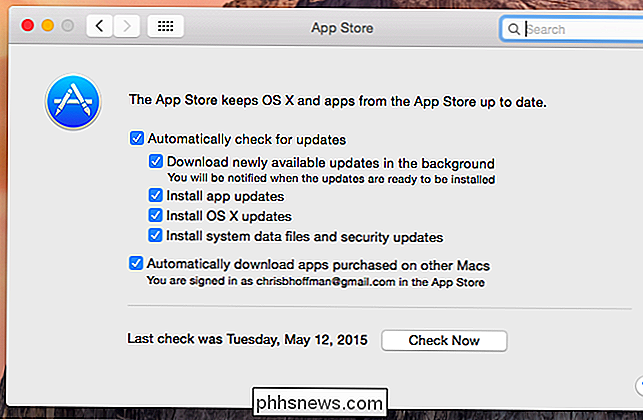
GERELATEERD:
Mac OS X is niet veilig meer: The Crapware / Malware-epidemie is begonnen
GERELATEERD:
Apps openen vanuit " Niet-geïdentificeerde ontwikkelaars "op je Mac
XProtect is gewoon een handige manier voor Apple om individuele stukjes malware op de zwarte lijst te plaatsen. Maar het zorgt niet voor het opruimen van bestaande infecties en controleert niet of uw Mac op de achtergrond schoon is. De lijst met malware is ook erg beperkt, met het XProtect-bestand met momenteel 49 definities. Apple heeft adware aan de XProtect-lijst toegevoegd, maar adware is meestal niet geblokkeerd. Helaas wordt gebundelde adware net zo slecht op Mac OS X als op Windows. Andere technologieën helpen je Mac veilig te houden. In het bijzonder voorkomt de standaardinstelling van Gatekeeper dat applicaties op je Mac draaien, tenzij ze afkomstig zijn van de Mac App Store of zijn ondertekend door goedgekeurde ontwikkelaars. De echte vraag is of je een antivirus van derden op je Mac nodig hebt. Dat is een moeilijke. In het verleden hebben wij (en anderen) aanbevolen tegen antivirusprogramma's voor Mac OS X.
Maar crapware op Mac OS X wordt steeds erger. Aan de andere kant blokkeren de meeste antimalwareprogramma's deze gruwelijke adware toch niet. We raden antivirussoftware voor Macs nog steeds niet aan, en we weten niet zeker welke app we zouden aanbevelen als we er een zouden moeten kiezen. Toch lijkt anti-malware software voor Mac OS X elke dag meer en meer bruikbaar te zijn.
Image Credit: frankieleon on Flickr


Malware zoeken en verwijderen met Windows Defender Offline
Microsoft biedt al lang een hulpprogramma "Windows Defender Offline" dat u kunt gebruiken om malwarescans van buiten Windows uit te voeren. Met de Anniversary Update van Windows 10 is deze tool inbegrepen bij Windows en nog eenvoudiger te starten. Hier leest u hoe u het moet gebruiken, ongeacht welke Windows-versie u gebruikt.

Een bureaubladtoepassing of achtergrondproces vermoorden op Linux
Windows heeft Ctrl + Alt + Delete en Macs hebben Command + Option + Escape om bevroren applicaties te sluiten. Linux heeft zijn eigen manieren om die misdragende processen te "doden", of het nu gaat om grafische vensters of achtergrondprocessen. De exacte grafische hulpmiddelen die u kunt gebruiken, zijn afhankelijk van uw bureaubladomgeving, omdat elke desktopomgeving verschillende hulpmiddelen aan de tafel brengt.


